BlueXP 랜섬웨어 방어에 대한 라이센스를 설정합니다
 변경 제안
변경 제안


BlueXP 랜섬웨어 방어 기능을 통해 다양한 라이센스 계획을 사용할 수 있습니다.
필수 BlueXP 역할 조직 관리자, 폴더 또는 프로젝트 관리자 역할. "모든 서비스에 대한 BlueXP 액세스 역할에 대해 알아보세요" .
라이선스 유형 다음 라이센스 유형을 사용할 수 있습니다.
-
30일 무료 평가판을 신청하십시오.
-
AWS(Amazon Web Services) 마켓플레이스, Google Cloud Marketplace 또는 Azure Marketplace를 통해 용량제(PAYGO) 구독을 구매합니다.
-
BYOL(Bring Your Own License) - NetApp 영업 담당자로부터 얻은 NLF(NetApp 라이센스 파일 라이센스 일련 번호를 사용하여 BlueXP 디지털 지갑에서 BYOL을 활성화할 수 있습니다.
BYOL을 설정하거나 PAYGO 구독을 구입하면 BlueXP 디지털 지갑 * 데이터 서비스 라이센스 * 탭에서 라이센스를 확인하거나 BlueXP 디지털 지갑 * 구독 * 탭에서 활성 구독을 확인할 수 있습니다.
무료 평가판이 종료되거나 라이선스 또는 구독이 만료된 후에도 서비스에서 다음을 수행할 수 있습니다.
-
워크로드 및 워크로드 상태를 확인합니다.
-
정책과 같은 리소스를 삭제합니다.
-
평가판 기간 동안 또는 라이센스에 따라 생성된 모든 예약된 작업을 실행합니다.
기타 라이센스
BlueXP 랜섬웨어 방지 라이센스에는 추가 NetApp 제품이 포함되지 않습니다. BlueXP 랜섬웨어 방어는 라이센스가 없는 경우에도 BlueXP 백업 및 복구를 사용할 수 있습니다.

|
BlueXP 백업 및 복구와 BlueXP 랜섬웨어 보호가 모두 있는 경우 두 제품으로 보호되는 모든 일반 데이터는 BlueXP 랜섬웨어 보호로만 청구됩니다. |
Data Infrastructure Insights 워크로드 보안을 통해 비정상적인 사용자 행동을 볼 수 있습니다. 이를 위해서는 Data Infrastructure Insights 워크로드 보안의 라이센스가 필요하며 BlueXP 랜섬웨어 방어에서 사용할 수 있습니다. Data Infrastucture Insights 워크로드 보안에 대한 개요는 을 참조하십시오 "워크로드 보안 정보"

|
Data Infrastructure Insights 워크로드 보안에 대한 라이센스가 없고 BlueXP 랜섬웨어 보호에서 해당 라이센스를 활성화하지 않으면 비정상적인 사용자 행동 정보를 볼 수 없습니다. |
30일 무료 평가판을 사용해 보십시오
30일 무료 평가판을 사용하여 BlueXP 랜섬웨어 보호를 체험해 볼 수 있습니다. 무료 평가판을 시작하려면 BlueXP 조직 관리자여야 합니다.

|
2024년 10월 릴리즈에서는 BlueXP 랜섬웨어 보호를 새로 구현하는 경우 30일 무료 평가판이 제공됩니다. 이전에는 BlueXP 랜섬웨어 방어 기능이 90일 무료 평가판으로 제공되었습니다. 이미 90일 무료 평가판을 사용 중인 경우 이 혜택은 90일 동안 계속됩니다. |
시험판 평가 중에는 용량 제한이 적용되지 않습니다.
언제든지 라이선스를 받거나 가입할 수 있으며 30일 평가판이 종료될 때까지 비용이 청구되지 않습니다. 30일 평가판 사용 후 계속 진행하려면 BYOL 라이선스 또는 PAYGO 구독을 구매해야 합니다.
평가판 사용 중에는 모든 기능을 사용할 수 있습니다.
-
에 액세스합니다 "BlueXP 콘솔".
-
BlueXP에 로그인합니다.
-
BlueXP 왼쪽 탐색 창에서 * 보호 * > * 랜섬웨어 방어 * 를 선택하십시오.
이 서비스에 처음 로그인하는 경우 랜딩 페이지가 나타납니다.
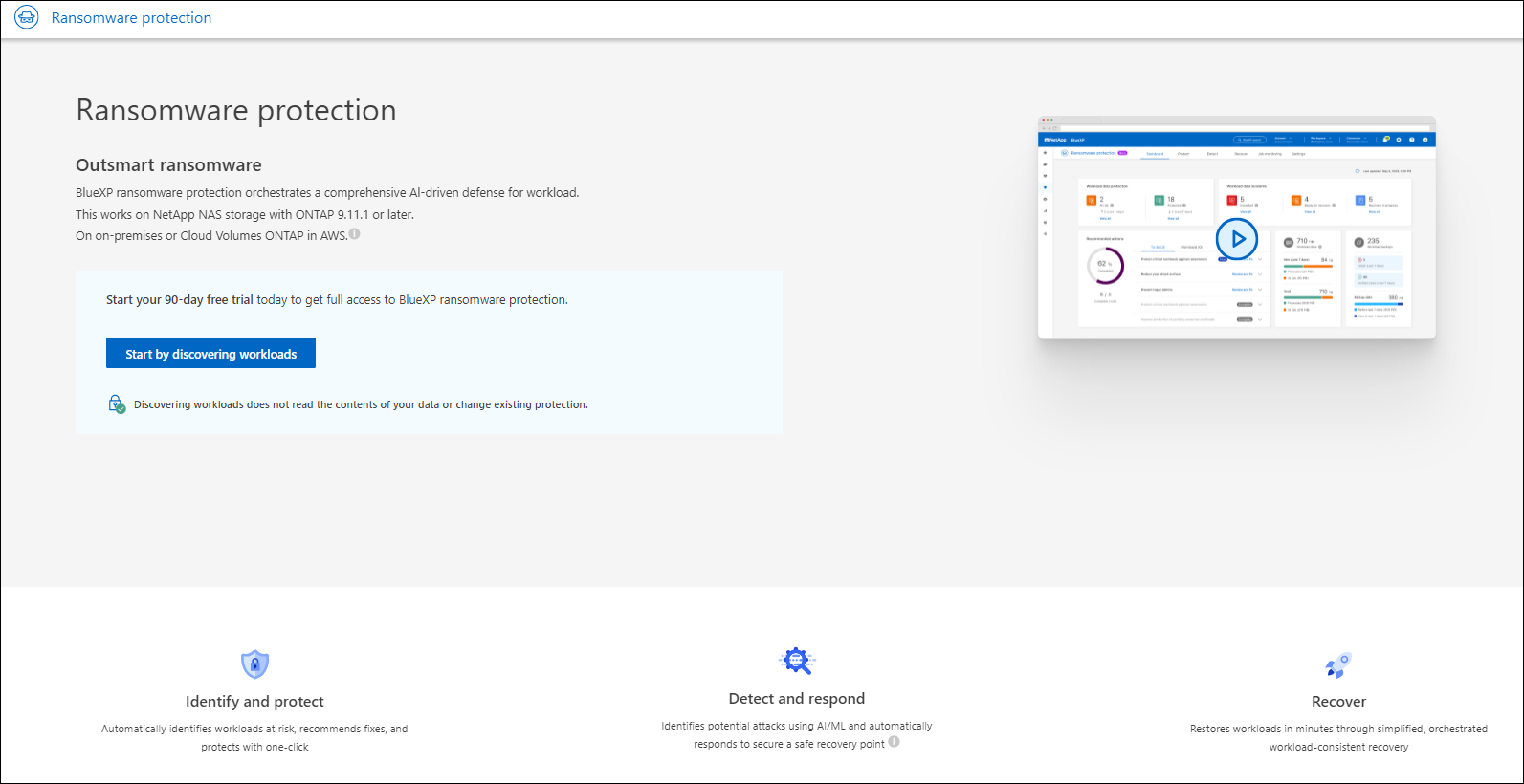
-
다른 서비스에 대한 커넥터를 아직 추가하지 않은 경우 추가합니다.
커넥터를 추가하려면 을 참조하십시오 "커넥터에 대해 자세히 알아보십시오".
-
커넥터를 설정한 후 BlueXP 랜섬웨어 방어 랜딩 페이지에서 커넥터 변경 사항을 버튼을 클릭하여 워크로드 검색을 위한 버튼에 추가합니다. 워크로드 검색으로 시작 * 을 선택합니다.
-
무료 평가판 정보를 검토하려면 오른쪽 상단의 드롭다운 옵션을 선택합니다.
평가판이 종료되면 구독 또는 라이센스를 획득하십시오
무료 평가판이 종료되면 마켓플레이스 중 하나를 통해 구독하거나 NetApp에서 라이선스를 구입할 수 있습니다.
이미 PAYGO에 가입한 경우 무료 평가판이 종료되면 라이선스가 구독으로 자동 전환됩니다.
AWS Marketplace를 통해 구독
이 절차에서는 AWS Marketplace에서 직접 구독하는 방법에 대한 간략한 개요를 제공합니다.
-
BlueXP 랜섬웨어 보호에서 다음 중 하나를 수행합니다.
-
무료 평가판이 만료된다는 메시지가 표시됩니다. 메시지에서 * 결제 방법 보기 * 를 선택합니다.
-
오른쪽 상단의 * 무료 평가판 * 알림을 클릭하고 * 결제 방법 보기 * 를 선택합니다.
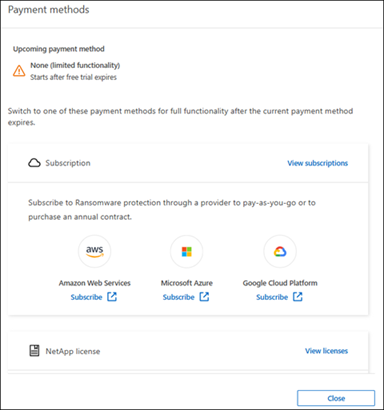
-
-
결제 방법 페이지에서 * 아마존 웹 서비스 * 에 대한 * 구독 * 을 선택합니다.
-
AWS Marketplace에서 * 구매 옵션 보기 * 를 선택합니다.
-
AWS Marketplace를 사용하여 * NetApp 지능형 서비스 * 및 * BlueXP 랜섬웨어 방어 * 에 가입하십시오.
-
BlueXP 랜섬웨어 방어로 돌아가면 구독 중이라는 메시지가 표시됩니다.
BlueXP 랜섬웨어 방어 일련 번호가 포함되어 있고 AWS Marketplace에서 BlueXP 랜섬웨어 보호가 가입되어 있음을 나타내는 이메일이 발송됩니다. -
BlueXP 랜섬웨어 방어 지불 방법 페이지로 돌아갑니다.
-
BlueXP에 라이센스 추가 * 를 선택하여 BlueXP에 라이센스를 추가합니다.
BlueXP 디지털 지갑 서비스에 라이센스 추가 페이지가 표시됩니다.
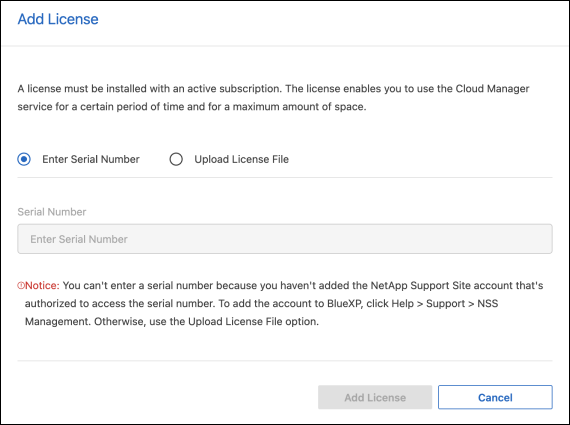
-
BlueXP 디지털 지갑의 라이센스 추가 페이지에서 * 일련 번호 입력 * 을 선택하고 전송된 이메일에 포함된 일련 번호를 입력한 다음 * 라이센스 추가 * 를 선택합니다.
-
BlueXP 디지털 지갑에서 라이센스 세부 정보를 보려면 BlueXP 왼쪽 탐색 창에서 * Governance * > * Digital Wallet * 를 선택합니다.
-
구독 정보를 보려면 * 구독 * 을 선택합니다.
-
BYOL 라이센스를 보려면 * Data Services Licenses * 를 선택합니다.
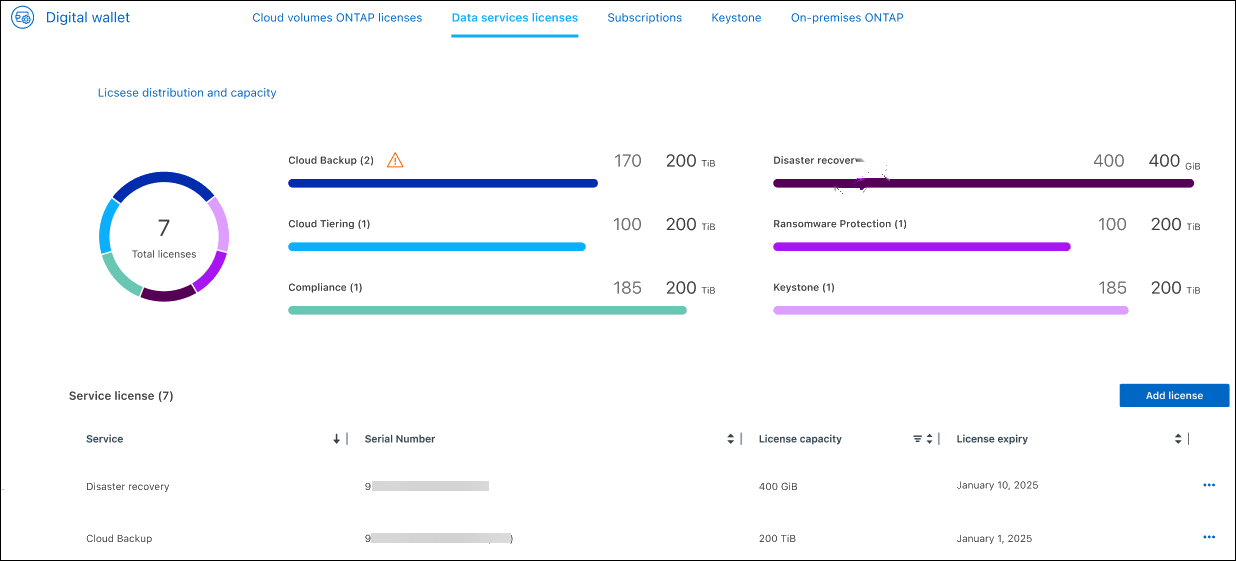
-
-
BlueXP 랜섬웨어 방어로 되돌아갑니다. BlueXP 왼쪽 탐색 창에서 * 보호 * > * 랜섬웨어 방어 * 를 선택하십시오.
라이센스가 추가되었다는 메시지가 나타납니다.
Microsoft Azure Marketplace를 통해 구독하십시오
이 절차는 Azure Marketplace에서 직접 구독하는 방법에 대한 간략한 개요를 제공합니다.
-
BlueXP 랜섬웨어 보호에서 다음 중 하나를 수행합니다.
-
무료 평가판이 만료된다는 메시지가 표시됩니다. 메시지에서 * 결제 방법 보기 * 를 선택합니다.
-
오른쪽 상단의 * 무료 평가판 * 알림을 클릭하고 * 결제 방법 보기 * 를 선택합니다.
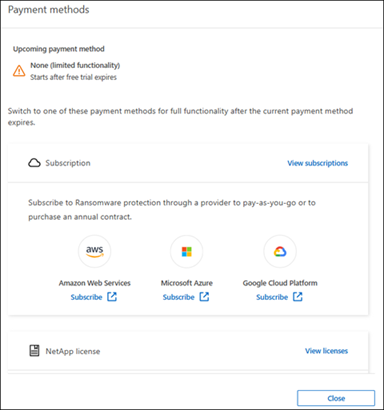
-
-
결제 방법 페이지에서 * Microsoft Azure Marketplace * 에 대한 * 구독 * 을 선택합니다.
-
Azure Marketplace에서 * 구매 옵션 보기 * 를 선택합니다.
-
Azure Marketplace를 사용하여 * NetApp 지능형 서비스 * 및 * BlueXP 랜섬웨어 방어 * 에 가입하십시오.
-
BlueXP 랜섬웨어 방어로 돌아가면 구독 중이라는 메시지가 표시됩니다.
BlueXP 랜섬웨어 방어 일련 번호가 포함되어 있고 BlueXP 랜섬웨어 보호가 Azure Marketplace에서 구독되어 있음을 나타내는 이메일이 발송됩니다. -
BlueXP 랜섬웨어 방어 지불 방법 페이지로 돌아갑니다.
-
BlueXP에 라이센스 추가 * 를 선택하여 BlueXP에 라이센스를 추가합니다.
BlueXP 디지털 지갑 서비스에 라이센스 추가 페이지가 표시됩니다.
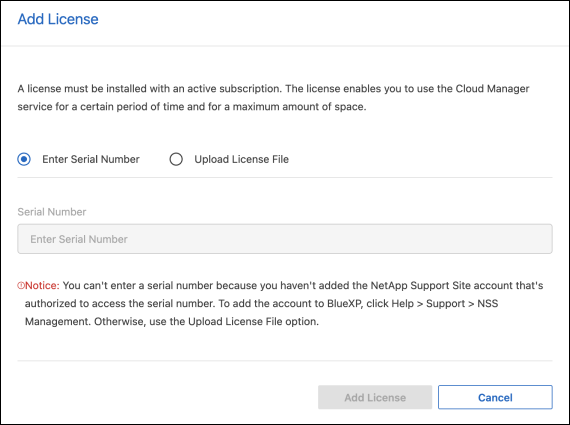
-
BlueXP 디지털 지갑의 라이센스 추가 페이지에서 * 일련 번호 입력 * 을 선택하고 전송된 이메일에 포함된 일련 번호를 입력한 다음 * 라이센스 추가 * 를 선택합니다.
-
BlueXP 디지털 지갑에서 라이센스 세부 정보를 보려면 BlueXP 왼쪽 탐색 창에서 * Governance * > * Digital Wallet * 를 선택합니다.
-
구독 정보를 보려면 * 구독 * 을 선택합니다.
-
BYOL 라이센스를 보려면 * Data Services Licenses * 를 선택합니다.
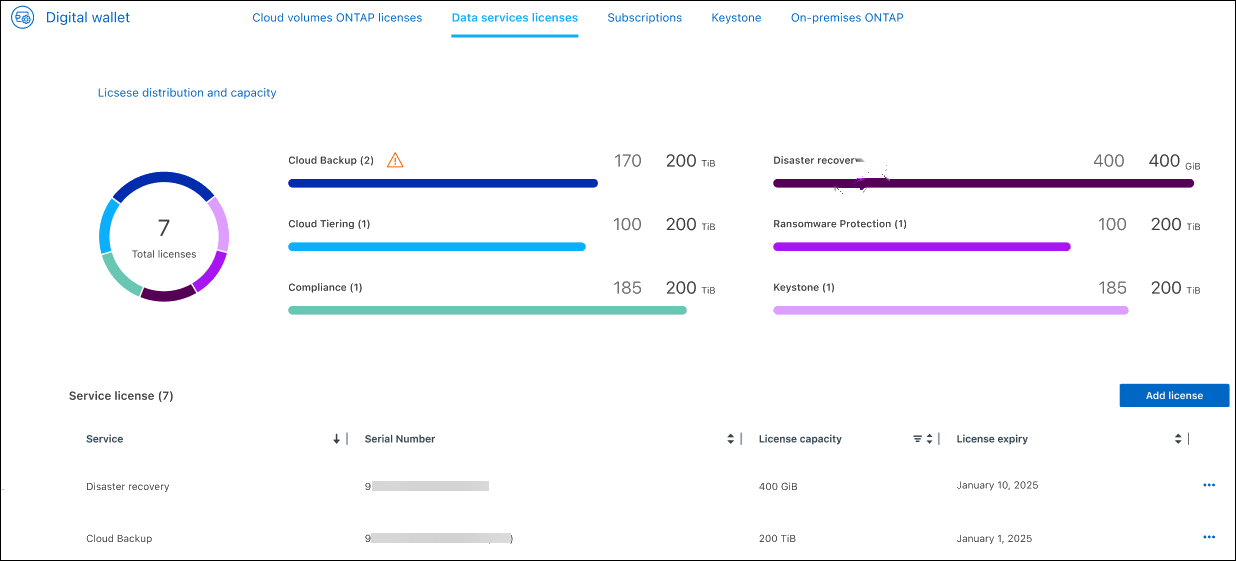
-
-
BlueXP 랜섬웨어 방어로 되돌아갑니다. BlueXP 왼쪽 탐색 창에서 * 보호 * > * 랜섬웨어 방어 * 를 선택하십시오.
라이센스가 추가되었다는 메시지가 나타납니다.
Google Cloud Platform Marketplace를 통해 구독하십시오
이 절차는 Google Cloud Platform Marketplace에서 직접 구독하는 방법에 대한 간략한 개요를 제공합니다.
-
BlueXP 랜섬웨어 보호에서 다음 중 하나를 수행합니다.
-
무료 평가판이 만료된다는 메시지가 표시됩니다. 메시지에서 * 결제 방법 보기 * 를 선택합니다.
-
오른쪽 상단의 * 무료 평가판 * 알림을 클릭하고 * 결제 방법 보기 * 를 선택합니다.
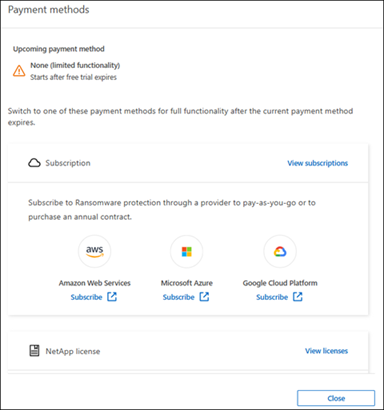
-
-
결제 방법 페이지에서 * Google Cloud Platform Marketplace * 에 대한 구독 * 을 선택합니다.
-
Google Cloud Platform Marketplace에서 * Subscribe * 를 선택합니다.
-
Google 클라우드 플랫폼 마켓플레이스를 사용하여 * NetApp 지능형 서비스 * 및 * BlueXP 랜섬웨어 방어 * 에 가입하십시오.
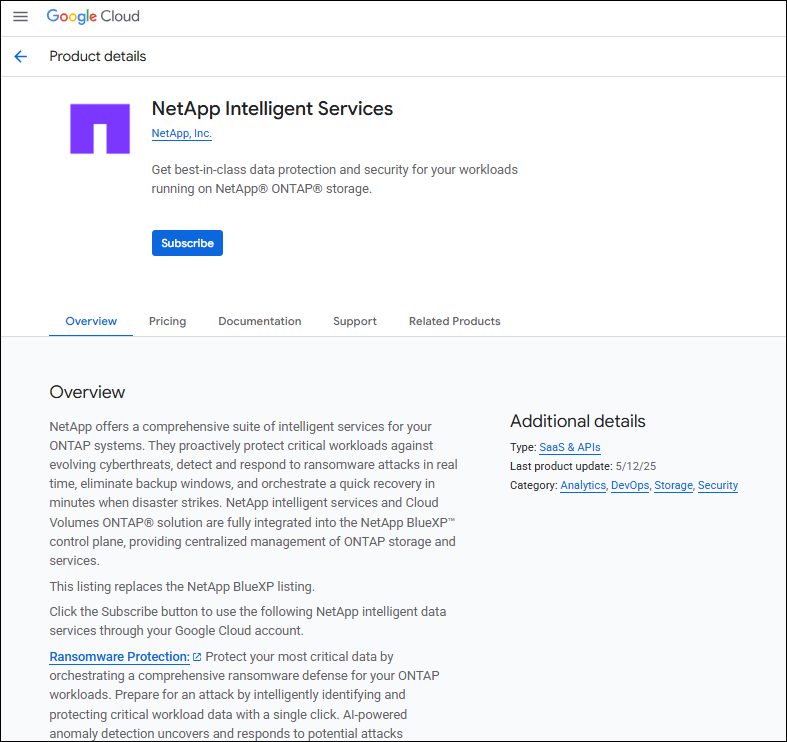
-
BlueXP 랜섬웨어 방어로 돌아가면 구독 중이라는 메시지가 표시됩니다.
BlueXP 랜섬웨어 차단 일련 번호가 포함되어 있고 Google 클라우드 플랫폼 마켓플레이스에서 BlueXP 랜섬웨어 보호를 구독하고 있음을 알리는 이메일이 발송되었습니다. -
BlueXP 랜섬웨어 방어 지불 방법 페이지로 돌아갑니다.
-
BlueXP에 라이센스 추가 * 를 선택하여 BlueXP에 라이센스를 추가합니다.
BlueXP 디지털 지갑 서비스에 라이센스 추가 페이지가 표시됩니다.
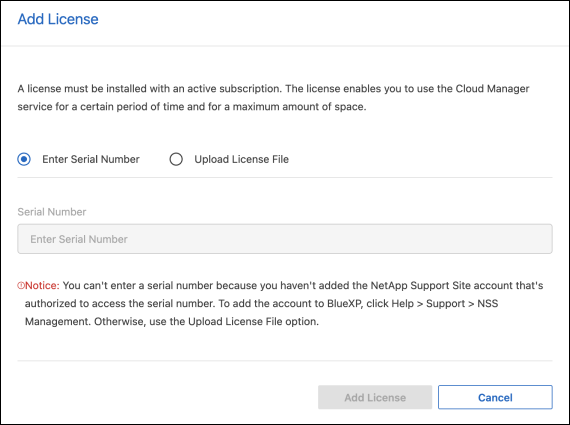
-
BlueXP 디지털 지갑의 라이센스 추가 페이지에서 * 일련 번호 입력 * 을 선택하고 전송된 이메일에 포함된 일련 번호를 입력한 다음 * 라이센스 추가 * 를 선택합니다.
-
BlueXP 디지털 지갑에서 라이센스 세부 정보를 보려면 BlueXP 왼쪽 탐색 창에서 * Governance * > * Digital Wallet * 를 선택합니다.
-
구독 정보를 보려면 * 구독 * 을 선택합니다.
-
BYOL 라이센스를 보려면 * Data Services Licenses * 를 선택합니다.
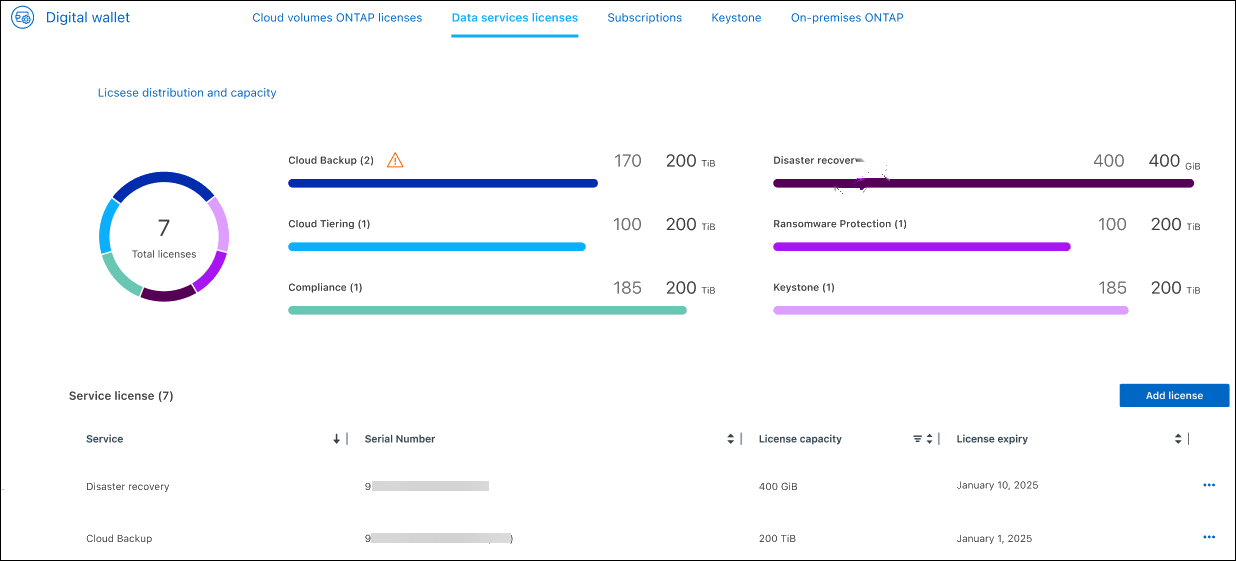
-
-
BlueXP 랜섬웨어 방어로 되돌아갑니다. BlueXP 왼쪽 탐색 창에서 * 보호 * > * 랜섬웨어 방어 * 를 선택하십시오.
라이센스가 추가되었다는 메시지가 나타납니다.
BYOL(Bring Your Own License)
자체 라이센스(BYOL)를 사용하려면 라이센스를 구매하고 NetApp 라이센스 파일(NLF)을 받아 BlueXP 디지털 지갑에 라이센스를 추가해야 합니다.
-
라이센스 파일을 BlueXP 디지털 지갑에 추가합니다 *
NetApp 세일즈 담당자로부터 BlueXP 랜섬웨어 방어 라이센스를 구입한 후에는 BlueXP 랜섬웨어 방어 일련 번호 및 NSS(NetApp Support 사이트) 계정 정보를 입력하여 라이센스를 활성화합니다.
BlueXP 랜섬웨어 방어 일련 번호가 필요합니다. 판매 주문에서 이 번호를 찾거나 계정 팀에 문의하여 이 정보를 확인하십시오.
-
라이센스를 가져온 후 BlueXP 랜섬웨어 방어 기능으로 돌아갑니다. 오른쪽 상단의 * 결제 방법 보기 * 옵션을 선택합니다. 또는 무료 평가판이 만료된다는 메시지에서 * 라이센스 가입 또는 구매 * 를 선택합니다.
-
BlueXP에 라이센스 추가 * 를 선택합니다.
BlueXP 디지털 지갑으로 이동하게 됩니다.
-
BlueXP 디지털 지갑의 * Data Services Licenses * 탭에서 * Add license * 를 선택합니다.
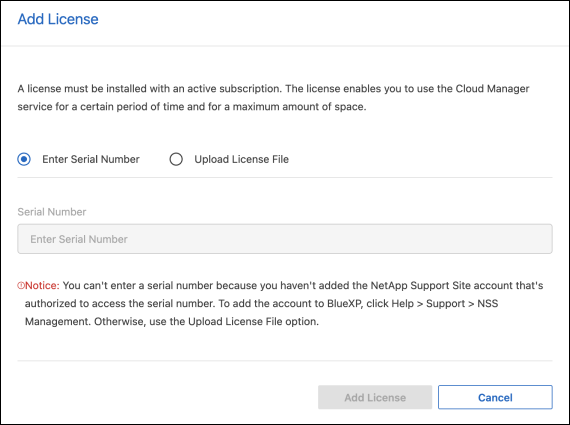
-
라이센스 추가 페이지에서 일련 번호와 NetApp Support 사이트 계정 정보를 입력합니다.
-
BlueXP 라이센스 일련 번호를 알고 있고 NSS 계정을 알고 있는 경우 * Enter Serial Number * 옵션을 선택하고 해당 정보를 입력합니다.
드롭다운 목록에서 NetApp Support 사이트 계정을 사용할 수 없는 경우 "NSS 계정을 BlueXP에 추가합니다".
-
BlueXP 라이센스 파일(다크 사이트에 설치 시 필요)이 있는 경우 * Upload License File * 옵션을 선택하고 화면의 지침에 따라 파일을 첨부합니다.
-
-
라이센스 추가 * 를 선택합니다.
BlueXP 디지털 지갑에 라이센스로 BlueXP 랜섬웨어 보호가 표시됩니다.
BlueXP 라이센스가 만료되면 업데이트하십시오
라이센스 기간이 만료일이 가까워지거나 라이센스 용량이 한계에 도달하는 경우 BlueXP 재해 랜섬웨어 보호 UI에서 알림을 받게 됩니다. BlueXP 랜섬웨어 방어 라이센스가 만료되기 전에 업데이트하여 스캔한 데이터에 액세스하는 데 중단이 없도록 합니다.

|
이 메시지는 BlueXP 디지털 지갑과 에도 표시됩니다 "알림". |
-
BlueXP 오른쪽 하단에 있는 채팅 아이콘을 선택하여 특정 일련 번호에 대한 라이센스의 추가 용량 또는 용어의 연장을 요청합니다. 라이센스 업데이트를 요청하는 전자 메일을 보낼 수도 있습니다.
라이센스 비용을 지불하고 NetApp Support 사이트에 등록한 후 BlueXP는 BlueXP 디지털 지갑의 라이센스를 자동으로 업데이트하고 데이터 서비스 라이센스 페이지에 변경 내용이 5-10분 내에 반영됩니다.
-
BlueXP에서 라이센스를 자동으로 업데이트할 수 없는 경우(예: 어두운 사이트에 설치된 경우) 라이센스 파일을 수동으로 업로드해야 합니다.
-
NetApp Support 사이트에서 라이센스 파일을 얻을 수 있습니다.
-
BlueXP 디지털 지갑에 액세스합니다.
-
데이터 서비스 라이센스 * 탭을 선택하고 업데이트할 서비스 일련 번호에 해당하는 * 작업… * 아이콘을 선택한 다음 * 라이센스 업데이트 * 를 선택합니다.
-
PAYGO 가입을 종료합니다
PAYGO 구독을 종료하려면 언제든지 구독을 해지할 수 있습니다.
-
BlueXP 랜섬웨어 방지의 오른쪽 위에서 라이센스 옵션을 선택합니다.
-
결제 방법 보기 * 를 선택합니다.
-
드롭다운 세부 정보에서 * 현재 결제 방법 만료 후 사용 * 확인란을 선택 취소합니다.
-
저장 * 을 선택합니다.


